Поиск значений в Excel по условиям: функции, примеры и советы
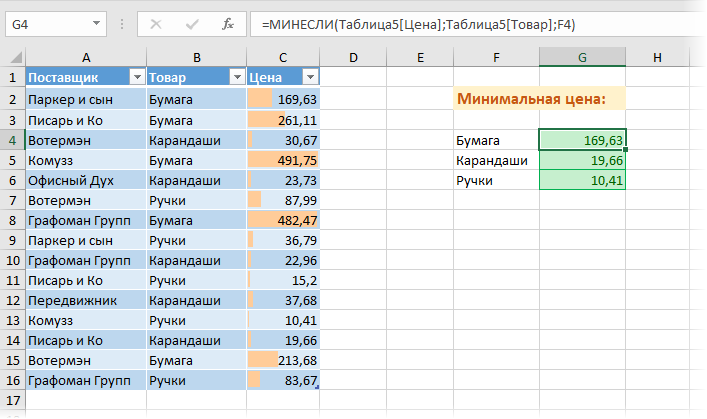
В статье мы рассмотрим, как эффективно искать данные в Excel с использованием условий и функций. Вы узнаете, как применять базовые инструменты, такие как VLOOKUP, IF и INDEX/MATCH, для поиска значений в таблицах. Мы также обсудим, как работать с несколькими условиями одновременно и как использовать регулярные выражения для более сложных задач.
Особое внимание уделим автоматизации процессов поиска, что позволит вам сэкономить время при работе с большими объемами данных. Вы познакомитесь с примерами, которые помогут лучше понять, как применять эти методы на практике.
Кроме того, мы дадим несколько советов по оптимизации работы с Excel, чтобы вы могли повысить свою производительность и избежать распространенных ошибок. Эта статья будет полезна как начинающим, так и опытным пользователям, которые хотят глубже изучить возможности Excel для анализа данных.
Основные функции для поиска значений в Excel
Основные функции для поиска значений в Excel включают в себя инструменты, которые позволяют эффективно находить и анализировать данные в таблицах. Одной из самых популярных функций является VLOOKUP, которая ищет значение в первом столбце диапазона и возвращает соответствующее значение из указанного столбца. Эта функция особенно полезна при работе с большими таблицами, где требуется быстро найти информацию по ключевому параметру. Однако важно помнить, что VLOOKUP работает только с данными, расположенными слева направо.
Еще одной важной функцией является HLOOKUP, которая аналогична VLOOKUP, но ищет данные в строках, а не в столбцах. Это может быть полезно, если ваши данные организованы горизонтально. Для более гибкого поиска можно использовать комбинацию функций INDEX и MATCH. MATCH находит позицию искомого значения в диапазоне, а INDEX возвращает значение из указанной позиции. Этот подход позволяет искать данные в любом направлении и не ограничивается структурой таблицы.
Для работы с условиями часто применяется функция IF, которая позволяет задавать логические условия и возвращать разные значения в зависимости от их выполнения. Например, с помощью IF можно проверить, соответствует ли значение определенному критерию, и на основе этого выполнить дальнейшие действия. Эти функции являются основой для автоматизации процессов анализа данных и помогают значительно упростить работу с таблицами.
Примеры использования функций IF, VLOOKUP и INDEX/MATCH
Функции IF, VLOOKUP и INDEX/MATCH являются одними из самых мощных инструментов в Excel для поиска и анализа данных по условиям. Функция IF позволяет задавать логические условия и возвращать различные значения в зависимости от их выполнения. Например, с её помощью можно определить, соответствует ли значение в ячейке определённому критерию, и вывести результат "Да" или "Нет". Это особенно полезно при работе с большими наборами данных, где требуется автоматизировать проверку условий.
Функция VLOOKUP (или вертикальный поиск) используется для поиска значений в таблице по заданному ключу. Она идеально подходит для случаев, когда необходимо найти информацию в одной таблице на основе данных из другой. Например, можно найти цену товара по его артикулу или имя сотрудника по его идентификатору. Однако важно помнить, что VLOOKUP ищет значения только в первом столбце таблицы и работает слева направо.
Функция INDEX/MATCH предлагает более гибкий подход к поиску данных. В отличие от VLOOKUP, она позволяет искать значения в любом столбце таблицы и не ограничивается первым столбцом. Комбинация INDEX и MATCH особенно полезна, когда требуется выполнить поиск по нескольким условиям или когда структура таблицы часто меняется. Например, можно найти зарплату сотрудника, зная его имя и отдел, в котором он работает. Этот метод считается более универсальным и часто рекомендуется для сложных задач анализа данных.
Поиск по нескольким условиям: расширенные возможности
Поиск по нескольким условиям в Excel открывает перед пользователями новые горизонты для работы с данными. В отличие от простого поиска, где достаточно одного критерия, здесь требуется учитывать сразу несколько параметров. Это особенно полезно при анализе больших таблиц, где данные структурированы сложным образом. Например, вам может понадобиться найти все строки, где значение в столбце А больше 100, а в столбце B равно "Завершено". Для таких задач Excel предлагает мощные инструменты, такие как функция СУММЕСЛИМН или фильтрация данных с использованием нескольких условий.
Одним из наиболее эффективных способов поиска по нескольким условиям является использование формул массива. Они позволяют одновременно проверять несколько критериев и возвращать результаты, соответствующие всем заданным условиям. Например, комбинация функций ИНДЕКС и ПОИСКПОЗ с применением логических операторов может быть использована для поиска данных, удовлетворяющих нескольким критериям. Это особенно полезно, когда нужно найти уникальные значения или выполнить сложные вычисления.
Кроме того, условное форматирование может быть использовано для визуализации данных, соответствующих нескольким условиям. Это позволяет быстро выделить нужные строки или ячейки, что упрощает анализ. Например, можно настроить правила, чтобы ячейки, где значение больше 50 и меньше 100, автоматически окрашивались в определенный цвет. Такие методы не только экономят время, но и делают работу с данными более интуитивно понятной.
Использование регулярных выражений для анализа данных
Регулярные выражения — это мощный инструмент для работы с текстовыми данными, который позволяет находить, извлекать и заменять информацию по заданным шаблонам. В Excel, к сожалению, нет встроенной поддержки регулярных выражений, однако их можно использовать с помощью VBA (Visual Basic for Applications) или сторонних надстроек. Это особенно полезно, когда требуется анализировать сложные текстовые строки, такие как адреса электронной почты, номера телефонов или специфические форматы данных.
С помощью регулярных выражений можно, например, выделить все слова, начинающиеся с определенной буквы, или найти все числовые значения в тексте. Для этого необходимо создать макрос в VBA, который будет применять регулярные выражения к выбранному диапазону ячеек. Это позволяет автоматизировать процесс обработки данных и значительно ускорить работу с большими объемами информации.
Однако важно помнить, что регулярные выражения требуют определенного уровня знаний и практики. Неправильно составленный шаблон может привести к ошибкам или некорректным результатам. Поэтому перед использованием регулярных выражений в Excel рекомендуется тестировать шаблоны на небольших наборах данных и убедиться в их корректности. Это поможет избежать проблем при обработке больших таблиц и повысит точность анализа.
Советы по оптимизации и автоматизации поиска
Оптимизация и автоматизация поиска значений в Excel — это ключевые аспекты, которые позволяют значительно ускорить работу с данными и снизить вероятность ошибок. Одним из первых шагов к оптимизации является правильное использование именованных диапазонов. Это не только упрощает формулы, но и делает их более читаемыми. Например, вместо указания конкретного диапазона ячеек можно присвоить ему имя, что особенно полезно при работе с большими таблицами.
Еще один важный совет — минимизация использования вложенных функций. Чрезмерное усложнение формул может замедлить выполнение операций и затруднить их понимание. Вместо этого рекомендуется использовать вспомогательные столбцы, которые помогут разбить сложные вычисления на несколько этапов. Это не только упростит отладку, но и повысит производительность.
Для автоматизации поиска стоит обратить внимание на макросы и пользовательские функции. С их помощью можно создавать сценарии, которые будут выполнять повторяющиеся задачи автоматически. Например, можно написать макрос, который будет искать значения по заданным условиям и выводить результаты в отдельный лист. Это особенно полезно при работе с регулярными отчетами.
Наконец, не забывайте о проверке данных и очистке таблиц перед началом анализа. Убедитесь, что данные не содержат дубликатов, ошибок или пустых ячеек, которые могут повлиять на результаты поиска. Использование инструментов, таких как условное форматирование и фильтры, поможет быстро выявить и устранить проблемы. Эти простые шаги сделают ваш поиск более точным и эффективным.
Заключение
Заключение
Поиск значений в Excel по условиям — это мощный инструмент, который позволяет эффективно работать с большими объемами данных. Использование таких функций, как VLOOKUP, INDEX/MATCH и IF, помогает автоматизировать процессы анализа и сократить время на рутинные задачи. Важно помнить, что правильное применение этих инструментов требует понимания их особенностей и ограничений.
Для более сложных сценариев можно использовать регулярные выражения или комбинировать несколько условий, что значительно расширяет возможности поиска. Не забывайте о пользовательских функциях, которые позволяют адаптировать Excel под конкретные нужды.
В заключение стоит отметить, что освоение методов поиска по условиям не только повышает производительность, но и открывает новые горизонты для анализа данных. Практикуйтесь, экспериментируйте с различными функциями, и вы сможете значительно упростить свою работу с таблицами.
Часто задаваемые вопросы
Как найти значение в Excel по нескольким условиям?
Для поиска значений по нескольким условиям в Excel можно использовать функцию СУММЕСЛИМН или ИНДЕКС/ПОИСКПОЗ. Например, если вам нужно найти сумму значений, соответствующих нескольким критериям, используйте СУММЕСЛИМН. Для поиска конкретного значения по нескольким условиям комбинируйте функции ИНДЕКС и ПОИСКПОЗ. Например, формула =ИНДЕКС(A1:B10; ПОИСКПОЗ(1; (C1:C10="Условие1")*(D1:D10="Условие2"); 0)) вернёт значение из диапазона A1:B10, соответствующее двум условиям. Важно правильно указать диапазоны и условия, чтобы избежать ошибок.
Какие функции Excel лучше всего подходят для поиска значений по условиям?
Для поиска значений по условиям в Excel наиболее часто используются функции ВПР, ИНДЕКС/ПОИСКПОЗ, СУММЕСЛИ и СУММЕСЛИМН. ВПР подходит для простых задач, когда нужно найти значение в одном столбце. ИНДЕКС/ПОИСКПОЗ более гибкие и позволяют искать значения по нескольким критериям. СУММЕСЛИ и СУММЕСЛИМН используются для суммирования значений, соответствующих одному или нескольким условиям. Выбор функции зависит от задачи, поэтому важно понимать, какие данные вам нужно обработать.
Как избежать ошибок при поиске значений в Excel?
Чтобы избежать ошибок при поиске значений, убедитесь, что данные в таблице структурированы и не содержат дубликатов. Используйте функции ЕСЛИОШИБКА для обработки возможных ошибок, например, =ЕСЛИОШИБКА(ВПР(A1; B1:C10; 2; 0); "Не найдено"). Также проверьте, что диапазоны поиска и условия указаны корректно. Например, при использовании ИНДЕКС/ПОИСКПОЗ убедитесь, что массивы имеют одинаковую длину. Регулярно проверяйте формулы на наличие ошибок и используйте инструмент "Проверка формул" в Excel.
Можно ли искать значения по частичному совпадению в Excel?
Да, в Excel можно искать значения по частичному совпадению с помощью функций ПОИСК или НАЙТИ. Например, формула =ВПР("*текст*"; A1:B10; 2; 0) вернёт значение, если в ячейке содержится слово "текст". Также можно использовать СУММЕСЛИ с символом * для поиска по частичному совпадению: =СУММЕСЛИ(A1:A10; "*текст*"; B1:B10). Важно помнить, что символ * заменяет любое количество символов, а ? заменяет один символ. Это полезно для работы с текстовыми данными.
Добавить комментарий
Для отправки комментария вам необходимо авторизоваться.

Похожие статьи